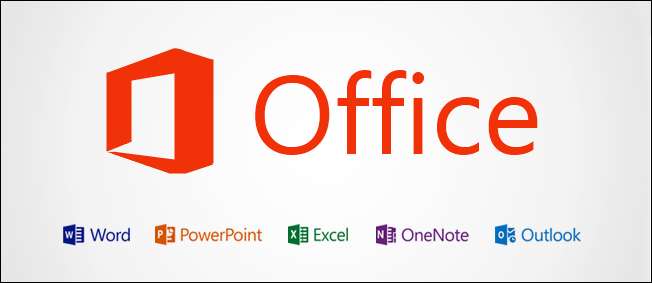
Ve výchozím nastavení se Office 2013 neotevře s dotykovým optimalizovaným rozhraním, i když používáte počítač s dotykovým ovládáním. To ztěžuje použití, protože prvky rozhraní jsou příliš blízko u sebe. Zde je postup, jak to opravit.
Poznámka: toto bylo založeno na našem testování, ale je pravděpodobné, že vyřeší všechny problémy ve finálním vydání. Povolení nebo zakázání dotykového režimu pravděpodobně zůstane stejné, takže pokud jej chcete deaktivovat, bude to fungovat obráceně.
Povolení dotykového režimu
Klikněte na panel nástrojů Přizpůsobit rychlý přístup a povolte dotykový režim.
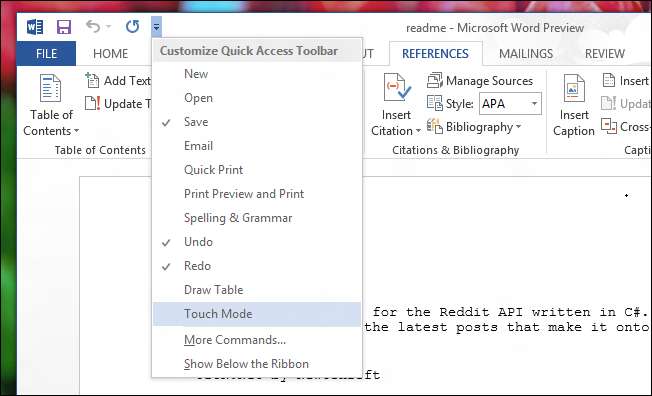
Uvidíte nové tlačítko na panelu nástrojů Rychlý přístup, klikněte na něj.
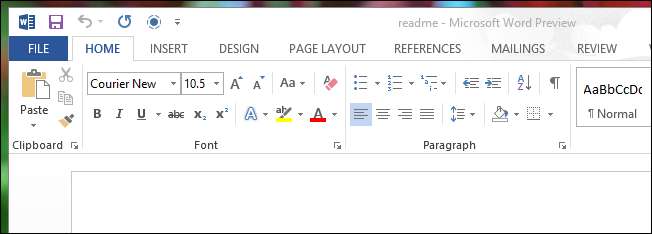
Okamžitě si všimnete, že se rozhraní rozkládá a stává se prostornějším.
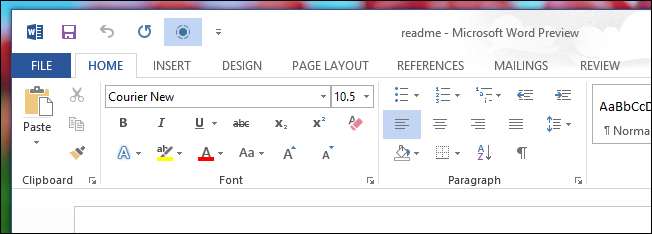
To je vše, co je k povolení dotykového režimu.







